3 načini, kako pozabiti omrežje Wi-Fi v sistemu Windows 10
Miscellanea / / November 28, 2021
Vse informacije o WiFi kot npr SSID, geslo ali varnostni ključ itd. se shrani vsakič, ko se prvič povežete z novim omrežjem WiFi. Windows 10 shrani te podatke, ker se morate naslednjič, ko se boste morali povezati z istim omrežjem WiFi, samo klikniti na Povežite se gumb in počitek bo samodejno poskrbel Windows. To vam bo prihranilo težave pri vnosu gesla vsakič, ko se želite povezati z istim omrežjem.
Čeprav lahko Windows dobesedno shrani neomejeno število shranjenih profilov omrežja WiFi, včasih pa tudi vi se ne more povezati s shranjenim omrežjem WiFi zaradi poškodovanega profila. V takih primerih morate ročno pozabiti shranjeno omrežje WiFi, da izbrišete profil WiFi iz računalnika. Ko ste pozabili omrežje WiFi, boste morali vnesti geslo za omrežje WiFi, da se povežete, in profil za WiFi bo ponovno ustvarjen iz nič.
Vendar pa obstajajo časi, ko preprosto želite odstraniti vse profile omrežja WiFi, ki se ne uporabljajo, zakaj bi torej te profile shranili v vašem sistemu? Takšne profile lahko v celoti izbrišete
Windows 10. Dober korak je, da odstranite stare profile WiFi iz računalnika tudi zaradi nekaterih pomislekov glede varnosti in zasebnosti. V tem članku bomo razpravljali o različnih načinih za odstranitev ali brisanje profilov Wi-Fi, ki jih v prihodnosti ne želite uporabljati.POMEMBNO:Če pozabite na shranjeno omrežje WiFi, to še ne pomeni, da ga bo Windows 10 prenehal odkrivati, zato obstaja popolnoma brez težav pozabiti shranjeno omrežje WiFi, saj se lahko kadar koli znova povežete z istim omrežjem geslo.
Kakšne so prednosti odstranitve ali pozabljanja določenega omrežja Wi-Fi v vašem sistemu?
Kot vsi vemo, da s hitrimi inovacijami v tehnologiji zlahka dobimo omrežje Wi-Fi, kjer koli že smo, naj bo to nakupovalni kompleks, prijateljski dom ali kateri koli javni prostor. Če ste uporabili določeno omrežje Wi-Fi, bo Windows shranil njegove podatke in ustvaril profil. Kadar koli uporabite novo omrežje, bo dodano na seznam. To bo po nepotrebnem povečalo vaš seznam omrežij WiFi. Poleg tega je s tem povezanih nekaj vprašanj glede zasebnosti. Zato je vedno priporočljivo, da obdržite samo zaščitene profile omrežja Wi-Fi, shranjene v vašem sistemu, in odstranite druge.
Vsebina
- 3 načini, kako pozabiti omrežje Wi-Fi v sistemu Windows 10
- 1. način: pozabite na omrežje Wi-Fi z nastavitvami sistema Windows 10
- 2. način: pozabite na omrežje Wi-Fi prek opravilne vrstice
- 3. način: Izbrišite shranjeno omrežje Wi-Fi z ukaznim pozivom
3 načini, kako pozabiti omrežje Wi-Fi v sistemu Windows 10
Poskrbite za ustvarite obnovitveno točko samo v primeru, da gre kaj narobe.
Torej brez izgubljanja časa poglejmo kako izbrisati omrežno povezavo WiFi v sistemu Windows 10 z uporabo spodaj navedenih metod.
1. način: pozabite na omrežje Wi-Fi z nastavitvami sistema Windows 10
1. Pritisnite tipko Windows + I, da odprete nastavitve, nato kliknite na Omrežje in internet.

2. Tukaj morate izbrati »Wifi« v levem podoknu okna in kliknite na »Upravljajte znana omrežja« povezava.
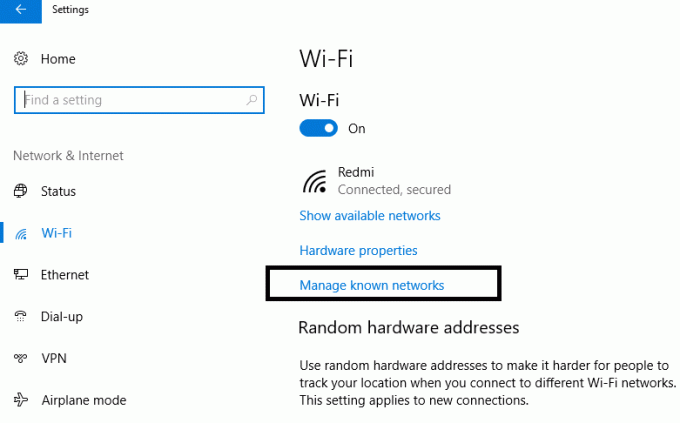
3. Tukaj boste našli a seznam vseh omrežij, ki ste jih kdaj povezali. Izberite omrežje, ki ga želite pozabiti ali odstraniti. Po izbiri boste dobili dve možnosti – Delite in pozabite.

4. Kliknite na Pozabi gumb in je opravljeno.
Ko boste naslednjič svojo napravo povezali s tem omrežjem, bo moral Windows shraniti vse svoje podatke in ustvariti profil iz nič. Zato je vedno priporočljivo pozabiti na tista omrežja, ki jih v prihodnosti ne boste povezali.
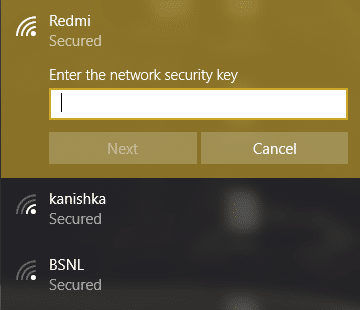
2. način: Pozabite na omrežje Wi-Fi prek opravilne vrstice
Ta metoda je najhitrejši način, da pozabite na določeno omrežje Wi-Fi. Ni vam treba odpreti nastavitev ali nadzorne plošče ali vnesti kakršnih koli vrst ukazov, namesto tega sledite tem preprostim korakom:
1. V območju za obvestila morate klikniti na Ikona Wi-Fi.
2. Ko se odpre seznam omrežij, z desno tipko miške kliknite omrežje Wi-Fi, ki ga želite odstraniti, kliknite na Pozabi možnost.
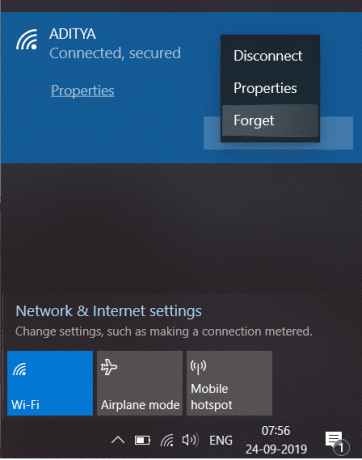
Ko dokončate korake, tega omrežja ne boste več videli na vašem seznamu shranjenih omrežij. Ali ni najlažji način, da pozabite na omrežje Wi-Fi v sistemu Windows 10?
3. način: Izbrišite shranjeno omrežje Wi-Fi z ukazni poziv
Če ste tehnološko podkovana oseba, lahko preprosto izvedete ukaze v ukaznem pozivu, da pozabite določen profil omrežja Wi-Fi. To metodo lahko celo poskusite, če vse zgornje metode ne uspejo.
1.Vrsta cmd nato v iskalni vrstici Windows desni klik v ukazni vrstici in izberite Zaženi kot skrbnik. Lahko tudi odprete povišani ukazni poziv s tem priročnikom.

2. Ko se odpre ukazni poziv, vnesite naslednji ukaz v cmd in pritisnite Enter:
netshwlan prikaži profile
3. Nato morate v cmd vnesti spodnji ukaz, da odstranite določen profil Wi-Fi, in pritisnite Enter:
netshwlan delete profile name=”WIFI NAME ZA ODSTRANITE”
Opomba:Ne pozabite zamenjati »Ime WiFi za odstranitev« z dejanskim imenom omrežja Wi-Fi, ki ga želite odstraniti.
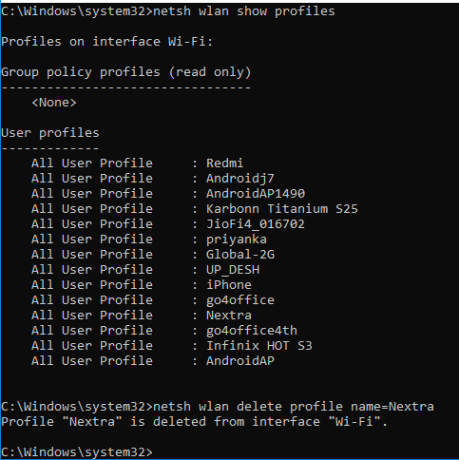
4. Če želite odstraniti vse omrežje naenkrat, vnesite ta ukaz in pritisnite Enter: netshwlan izbriši profil ime=* i=*
Priporočeno:
- Ustvarite več računov Gmail brez preverjanja telefonske številke
- 5 načinov za odpiranje lokalnega urejevalnika pravilnika skupine v sistemu Windows 10
- Odpravite napako, da se storitev pravilnika diagnostike ne izvaja
- Popravite dostop zavrnjen pri urejanju datoteke gostiteljev v sistemu Windows 10
Upam, da so bili zgornji koraki v pomoč in zdaj lahko enostavno pozabite na omrežje Wi-Fi v sistemu Windows 10, če pa imate še vedno kakršna koli vprašanja v zvezi s to vadnico, jih lahko postavite v razdelku za komentarje.



